いつもrakumoをご利用いただきまして、誠にありがとうございます。
10月16日(水)に rakumo のアップデートを行いましたのでお知らせいたします。
アップデート情報は下記の通りです。
リリース日時
2019年10月16日(水) 12時45分
アップデート内容
rakumo ワークフロー
■ 特定の申請書入力画面へのリンクを管理画面で取得できるように
申請書入力画面の個別の URL について、ワークフロー運用管理画面からも表示・コピーできるようになりました。
これまでユーザー画面の申請書の入力画面の URL バーからのみ取得することが可能でしたが、ワークフロー運用管理画面 > 申請書の管理 から簡単にご取得いただけるようになりました。
新たに申請書ひな型を作成し、ポータルサイトに申請書ひな型へのリンクを貼りたい場合などにご活用くださいますと幸いです。
本変更に伴い、申請書ひな型一覧のレイアウトを一部変更いたしました。
- 「プレビュー列」を「申請画面」列とし、「開く」「プレビュー」の2つのリンクを表示
- 申請書ひな型一覧の右上に「申請画面の URL を表示」を追加
「プレビュー」では、これまで通り申請書のプレビュー画面が開きます。
「開く」を押すと実際のワークフローの申請入力画面に遷移します。
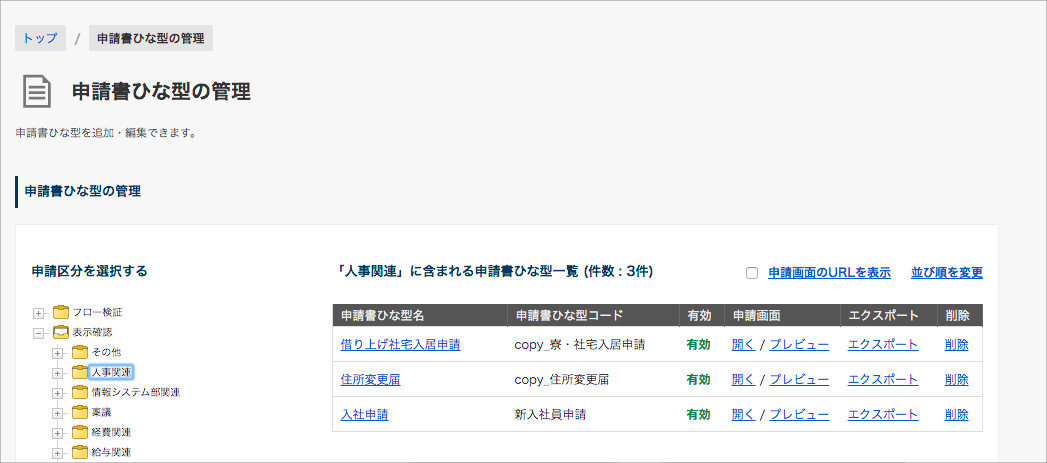
クリックしてチェックを入れると、申請書ひな型の名前と URL をカンマ区切りで表示するモードに切り替わります。申請の名前とURLをまとめてコピーしたい場合などにご利用いただけます。
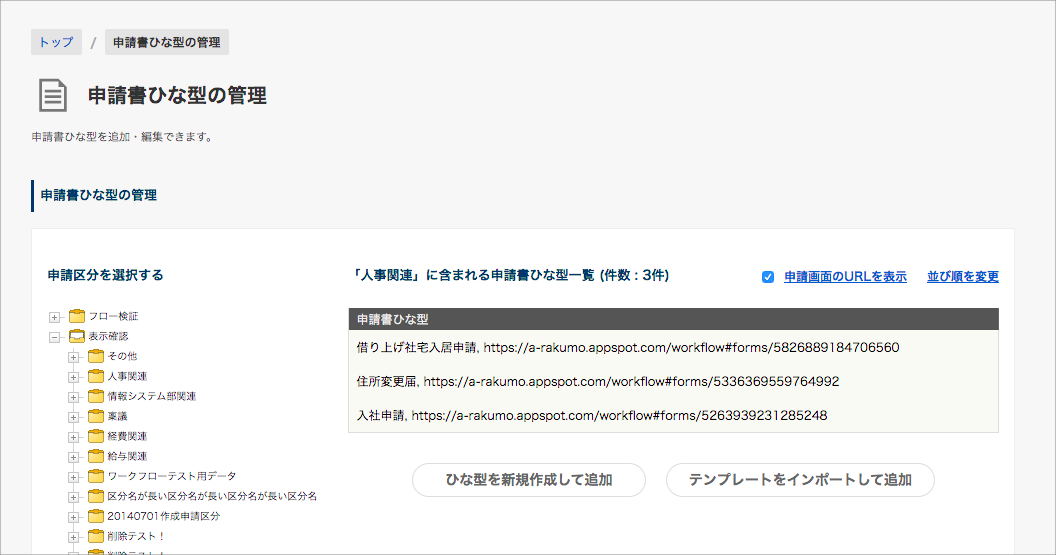
申請書ひな型の詳細画面では、「プレビュー」セクションを廃止し、代わりに「申請を受け付ける」「申請を受け付けない」ボタンの下に申請画面のリンクを表示するようになりました。 また、プレビュー表示のためのボタンもこちらに「プレビュー」リンクとして移動しています。
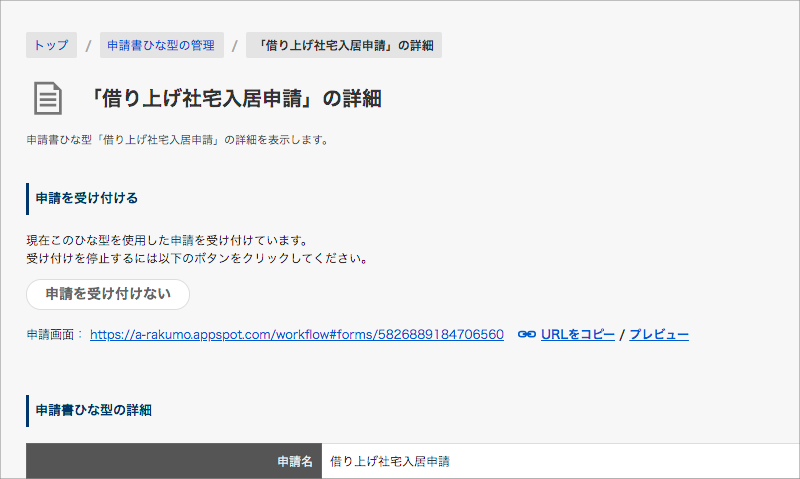
rakumo ボード
■ モバイル版でも通知先をサジェストするように
モバイル端末からボードにアクセスした際にも、ポスト作成時の通知先選択でインクリメンタルにユーザーを表示するようになりました。

rakumo キンタイ
■ 打刻手入力の制限に対応
スタッフが出勤簿画面で打刻を直接入力したり、修正することを、設定により制限できるようになりました。
勤務形態の管理から、各勤務形態の詳細 > 出勤簿の設定で「出勤簿の手入力打刻を許可する」を「許可しない」に変更することで、スタッフが打刻の直接入力や修正を制限できます。
「許可しない」となっている場合にも、運用のため、キンタイ管理者やスタッフの上長は「スタッフの出勤簿」画面 (勤務状況画面やスタッフの管理画面から遷移)で打刻時間を修正することができます。

■ 勤務状況: 出勤簿が未提出のユーザーを強調
月別の勤務状況画面で、出勤簿を未提出のユーザーを赤くハイライト表示し、アラートを表示します。(出勤簿の設定で「出勤簿提出を使用する」を「使用する」と設定された勤務形態を割り当てられているユーザーのみ)
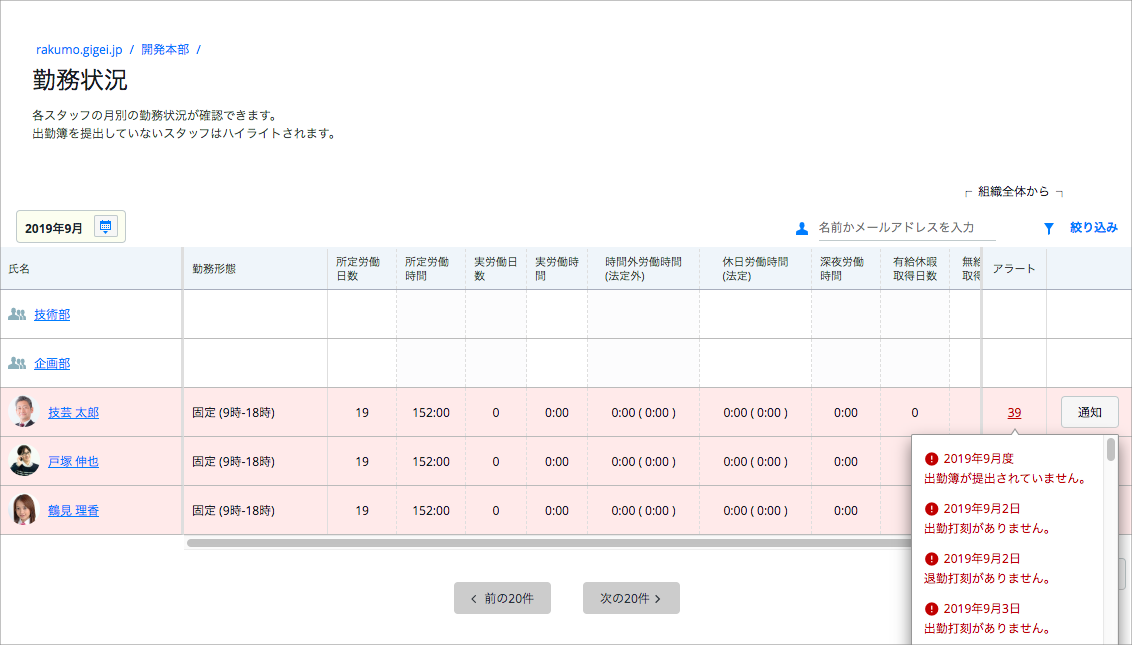
■ 勤務状況: アラートの発生状況をスタッフに対して手動で通知できるように
勤務状況画面に新たに「通知」ボタンを設置しました。
アラートが発生しているスタッフに対して、管理者がメッセージ(メール)を送ることができるようになりました。
1ユーザーずつ送るほか、画面右下の「一括通知」ボタンを押すと、画面内に表示されているスタッフにまとめてメッセージを送信することができます。
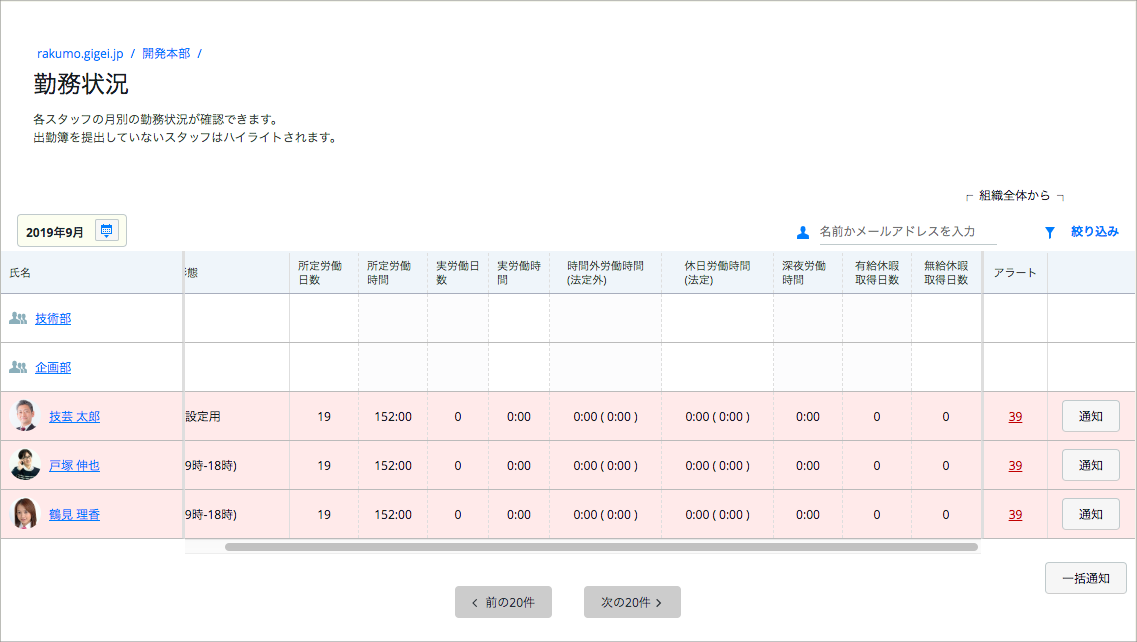
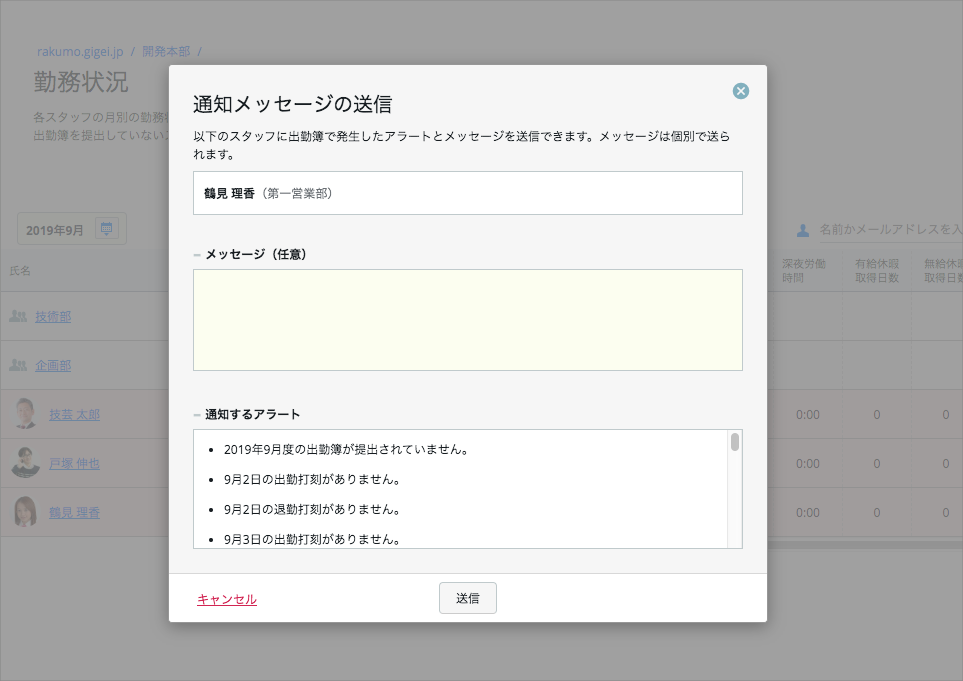
また、勤務状況の列数が多いことで混乱を招いたりアラート発生者を見落としてしまうことを避けるために、以下の調整を行いました。
- 画面左端の「氏名」列と、右端の「アラート列」を固定表示します。(日別・月別とも)
■ 「自分の申請」画面に検索・絞り込み機能を追加
■ 「承認・確認」画面に検索・絞り込み機能を追加
■ 「承認・確認」画面の各タブに URL を付与
「自分の申請」画面、「承認・確認」画面において、申請の検索機能を追加しました。
「自分の申請」ではキーワード検索のほか、申請の種類(「休暇申請」や「時間外申請」「出勤簿提出」など)や、申請日、申請の状況での絞り込みができます。

「承認・確認」では、上記に加えて、申請者での絞り込みも行えます。
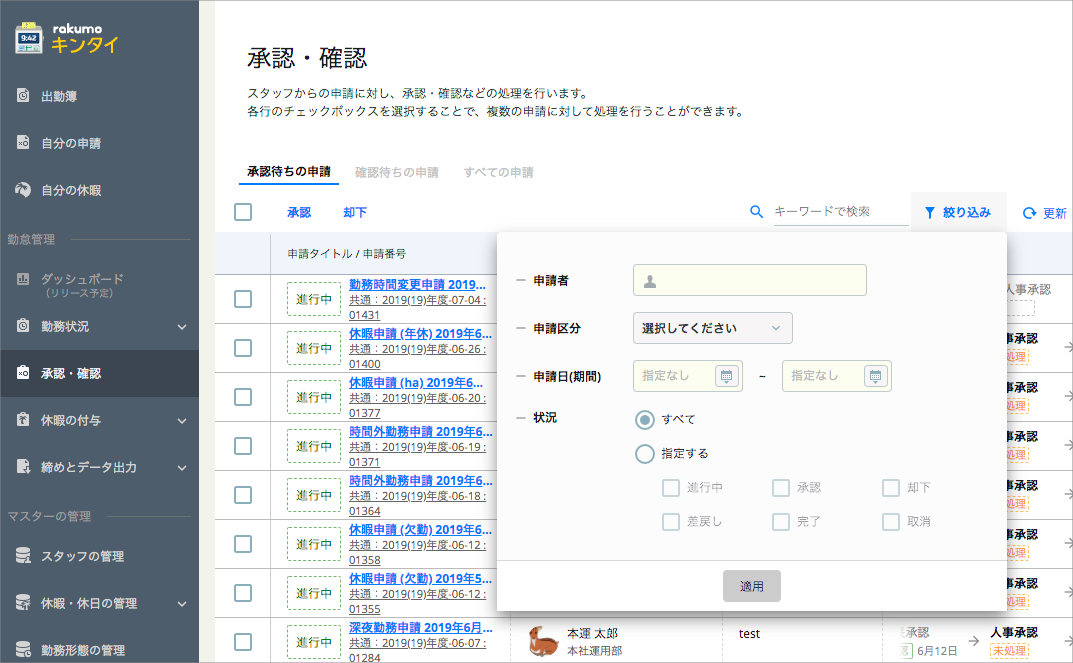
あわせて、「承認・確認」画面の「承認待ち」「確認待ち」「すべての申請」タブに個別のURLを定義しました。
画面の再読み込みや、リンクの作成などにご活用いただけます。
■ 法定外時間外労働時間の計算方法の説明を表示
「勤務形態の管理 > 勤務形態の詳細 > 労働時間と残業時間の設定」画面に、労働時間制ごとに異なる時間外時間の計算方法の概要説明を掲載しました。
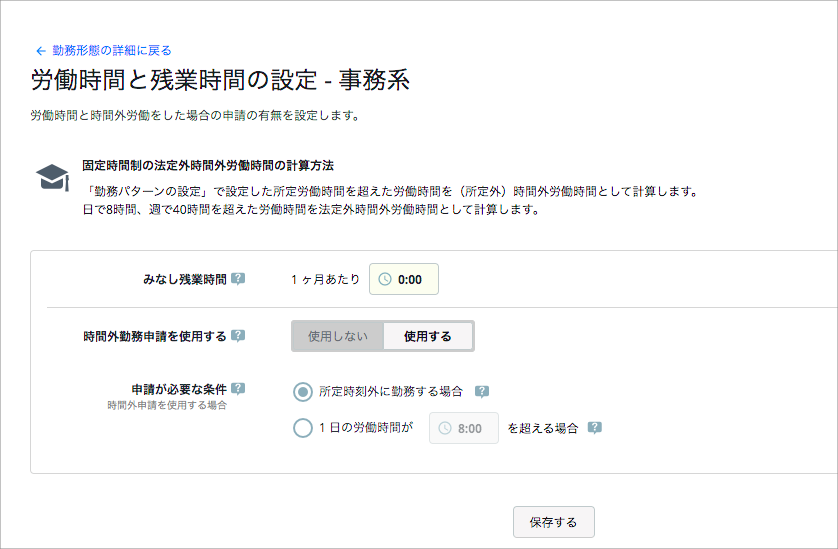
■ 年間カレンダー設定のレイアウト調整
「年間カレンダーの管理」画面では、1つの設定に各年の休日を設定することができますが、
年を移動できることがわかりにくい画面構成となっていたため、レイアウトの調整を行いました。
※ 1回の更新作業で変更できるのは1年分の休日設定のみです。

■ 日替わり時刻設定を削除
<基本設定>日替わり時刻の設定について、現状使用していないため、削除しました。